
Foto: Solen Feyissa/Unsplash
Teknologi.id - Saat ini kita tidak bisa hidup tanpa email, email telah menjadi bagian kehidupan sehari-hari. Pesan-pesan ini adalah bagian penting dari komunikasi zaman modern, tetapi memilah-milahnya menghabiskan banyak waktu yang bisa dihabiskan untuk melakukan sesuatu yang lebih produktif.
Jika Gmail adalah layanan email pilihan kamu, ia memiliki beberapa fitur yang akan membantu mengirim pesan masuk. Selain itu, ada banyak add-on yang akan membantu kamu mengosongkan kotak masuk yang diinginkan seefisien mungkin. Berikut tips yang telah dirangkum dari PopSci.
Baca juga: Cara Menjadwalkan Email di Gmail
1. Cara Memprioritaskan Pesan di Gmail
Buka tab Gmail. Klik ikon roda gigi (kanan atas di tampilan web), pilih see all settings, pilih Inbox dari label di bagian atas halaman, lalu temukan judul categories. Untuk setiap kotak yang kamy centang di sebelah opsi di sini, Gmail akan menambahkan tab baru dengan judul tersebut ke kotak masuk dan menyortir semua email yang relevan ke dalamnya. Klik save changes di bagian bawah layar opsi untuk mengunci hasil editan. Seiring berjalannya waktu, Google juga akan memilih pesan mana yang penting. Kamu dapat membantunya dengan mengeklik penanda penting (panah penunjuk kanan) di sebelah kiri percakapan yang benar-benar penting.
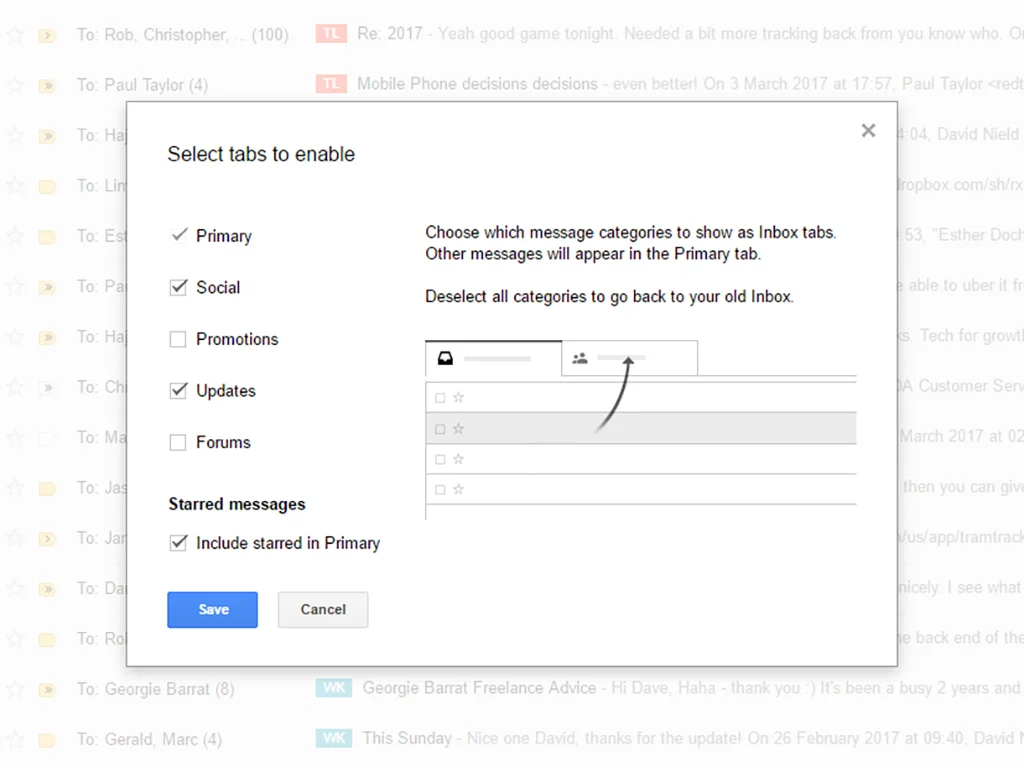
Foto: PopSci
Terlebih lagi, kamu dapat menyeret email antar tab untuk mengajari Google cara menyortir pesan kamu di masa mendatang berdasarkan jenis atau pengirim. Lalu bagaimana cara mengosongkan email? Nah, kamu dapat mengabaikan kategori yang kurang penting (seperti Sosial dan Pembaruan) hingga penghujung hari, lalu luangkan beberapa menit untuk mengelola dan memproses pesan-pesan ini secara massal.
Baca juga: Gmail Anda Penuh? Begini Cara Mengatasinya
2. Siapkan Filter
Filter adalah salah satu cara utama untuk mengatur pesan masuk secara otomatis. Klik ikon filter (tiga bilah geser) di ujung kanan kotak telusur Gmail untuk menyiapkan beberapa istilah penelusuran. Kemudian klik create filter untuk menyiapkannya. Kamu juga dapat membuat filter baru dari masing-masing pesan dengan mengeklik tiga titik vertikal di pojok kanan atas email dan memilih filter messages like this.
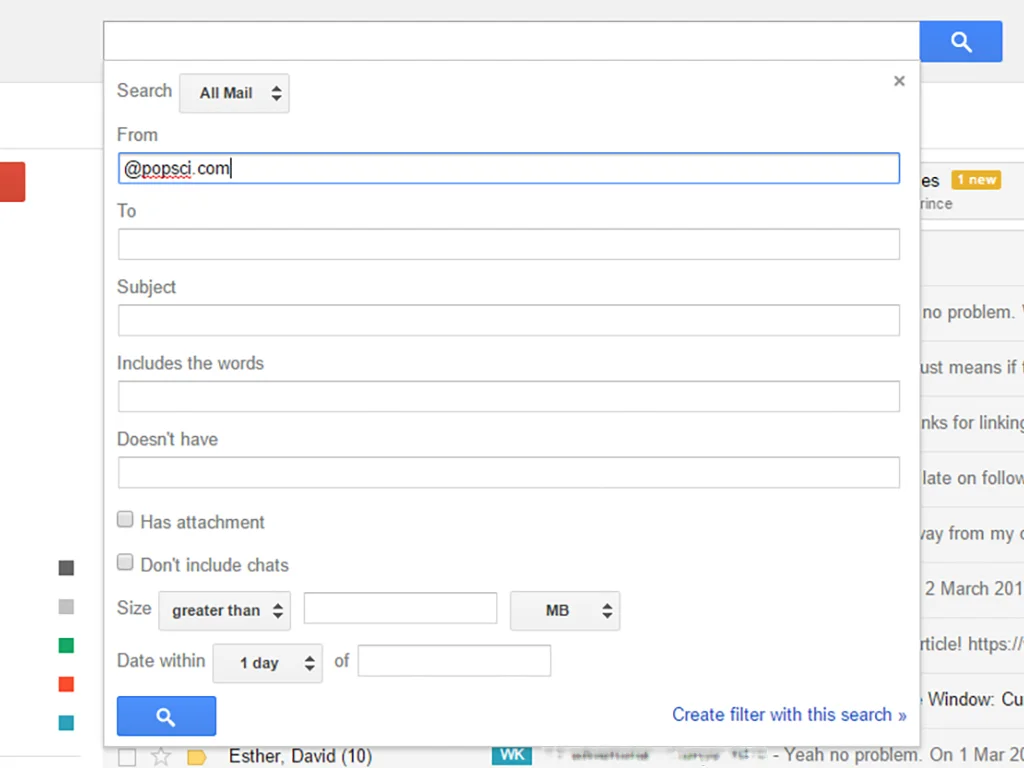
Foto: PopSci
Jika kamu memiliki beberapa alamat email yang masuk ke akun Gmail, misalnya, kamu dapat menandai pesan yang dikirim ke alamat lain sebagai kurang penting. Opsi lainnya adalah dengan segera mengarsipkan email tertentu dan menandainya sebagai telah dibaca, agar email tersebut tidak akan muncul di kotak masuk. Jadi lebih sedikit yang perlu kamu lakukan, tetapi email tersebut akan tetap tersedia melalui pencarian jika kamu membutuhkannya.
3. Berkreasilah dengan Bintang Gmail
Sejak awal, Gmail menghindari menawarkan sistem folder. Sebaliknya, kamy dapat menggunakan label dan bintang untuk menyortir pesan. Di web, klik ikon roda gigi, lalu see all settings, dan pastikan kamu berada di tab general. Lalu kamu akan melihat total 12 jenis bintang yang dapat digunakan. Untuk membuat lebih banyak di dalam kotak masuk Gmail, seret dari baris not in use ke baris in use.

Foto: PopSci
Dengan membintangi dan mengarsipkan pesan, kamy dapat membersihkan kotak masuk tanpa kehilangan pesan penting. Kamu dapat melihat setiap kategori bintang dengan pencarian sederhana, seperti “bintang kuning” atau “centang hijau“. Untuk melihat istilah pencarian yang terkait dengan setiap bintang, arahkan mouse ke ikon yang relevan di layar pengaturan.
4. Berhenti Berlangganan
Gmail memiliki fitur berhenti berlangganan bawaan untuk segera keluar dari buletin dan daftar pemberitahuan yang tidak dinginkan. Kamu akan melihat tautan unsubscribe di header pesan yang kompatibel. Pada dasarnya, Gmail memindai pesan untuk tautan "unsubscribe" dan membuatnya lebih mudah bagi untuk menemukannya di bagian atas.
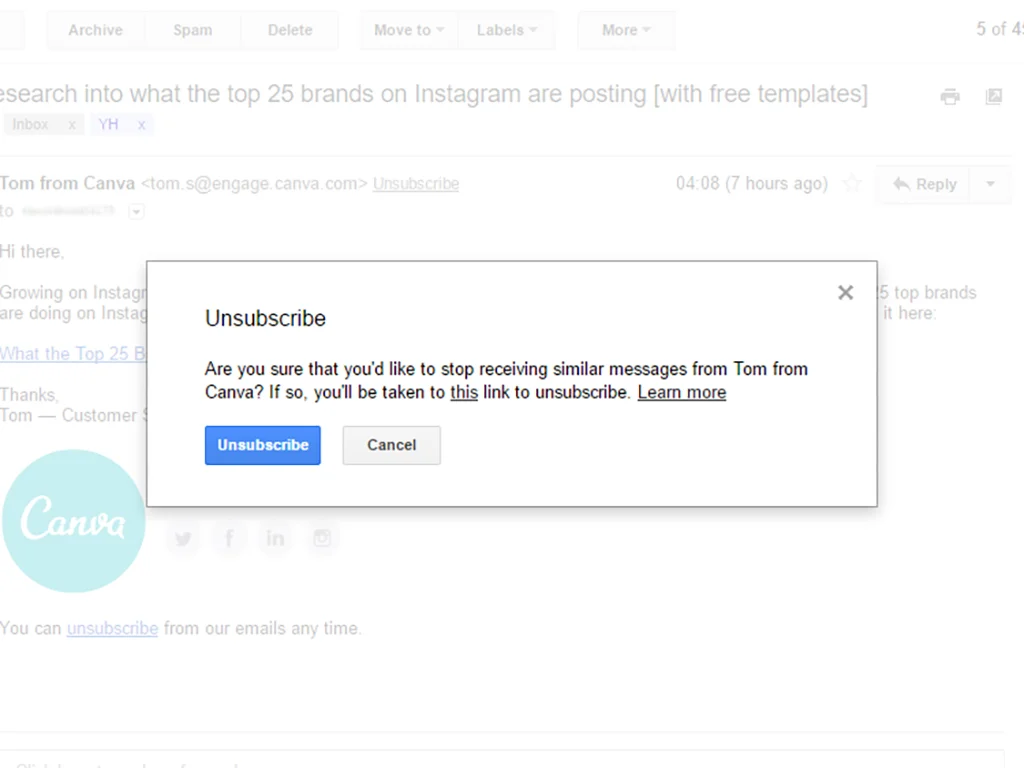
Foto: PopSci
Pada awalnya, ini mungkin terasa membosankan, tetapi kamu akan kagum dengan waktu yang jadi lebih efisien dengan berhenti berlanggan. Untuk sesuatu yang lebih komprehensif, kamu dapat menggunakan layanan berhenti berlangganan yang berfungsi di Gmail. Unroll.me adalah salah satu yang terbaik dan juga dapat menggabungkan beberapa pesan masuk ke dalam satu buletin.
Baca juga: Gmail Hadirkan Fitur Ini Guna Tingkatkan Keamanan
(lhp)

Tinggalkan Komentar